Microsoft Visio er et av de mest allsidige verktøyene for å lage diagrammer. Men hvis du jevnlig utfører de samme arbeidsflytene, kan manuell utførelse av disse trinnene være tidkrevende. Her kommer scriptspråket Visual Basic for Applications (VBA) inn i bildet. I denne veiledningen vil du lære hvordan du kan jobbe med makroer for å automatisere prosesser i Visio. Produktiviteten din vil øke markant, og du vil oppleve hvor mye mer effektiv hverdagen din kan være.
Viktigste funn
- Makroer hjelper til med å automatisere gjentakende oppgaver i Visio.
- Aktivering av utviklertilgang er avgjørende for å bruke VBA.
- Opptak og redigering av makroer er enkelt og intuitivt.
- Makroer kan tilpasses og utvides med Visual Basic Editor.
Trinn-for-trinn veiledning
1. Aktivering av utviklertilgang
Først må du aktivere utviklertilgang i Microsoft Visio. Gå til båndmenyen, høyreklikk på den og velg "Tilpass båndet". Her kan du aktivere alternativet for utviklertilgang. Denne funksjonen er tilgjengelig ikke bare i Visio, men også i andre Microsoft Office-produkter som Excel.
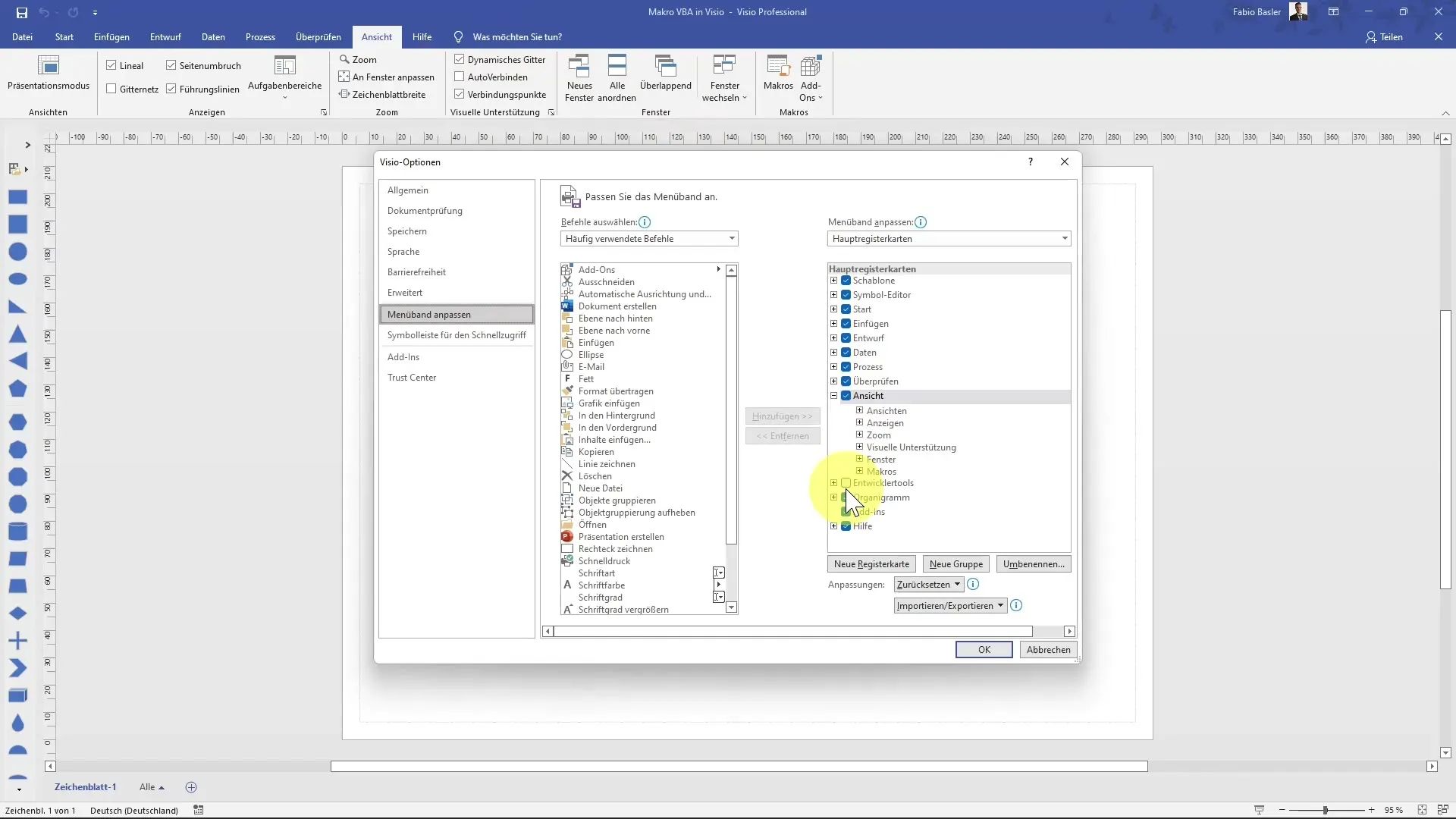
2. Opptak av makro
For å registrere en enkel makro, naviger til fanen "Visning" og klikk på "Makroer". Velg alternativet "Opptak makro". I det vises dialogboksen kan du angi navnet på makroen din og gjøre ytterligere innstillinger.
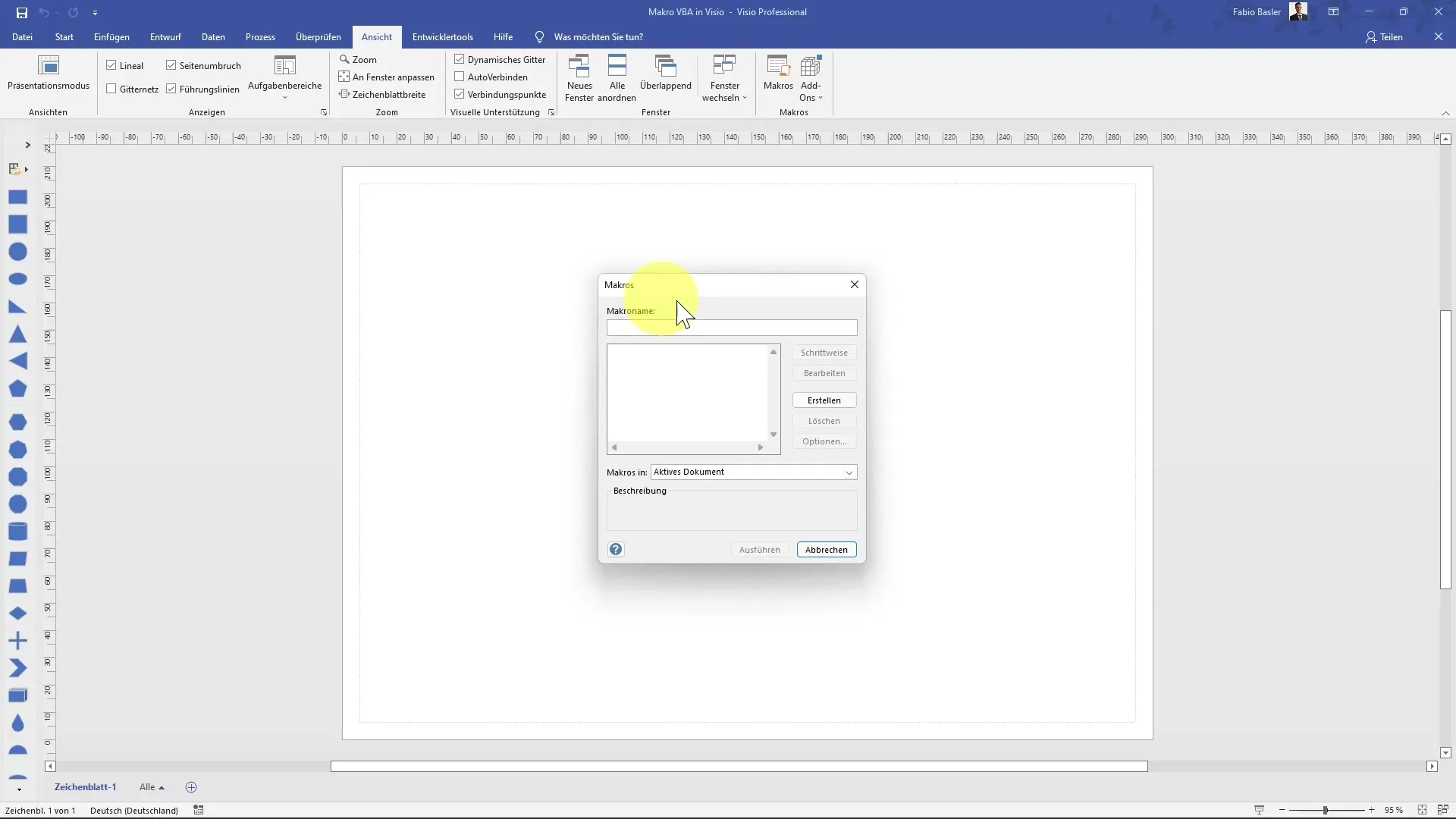
3. Gi makroen navn og definere snarvei
Gi makroen et presist navn, som for eksempel "Makro 1", og definer en snarvei for å raskt kalle opp makroen, for eksempel "Ctrl + Shift + J". Du har også muligheten til å sette en nøyaktig beskrivelse for makroen, slik at du senere vet hva den handler om.
4. Utføre opptak
Når du har startet opptaket, utfør trinnene som makroen skal automatisere. I dette eksempelet vil du tegne en firkant på tegneområdet. Pass på at opptak er aktivt mens du utfører de ønskede oppgavene.
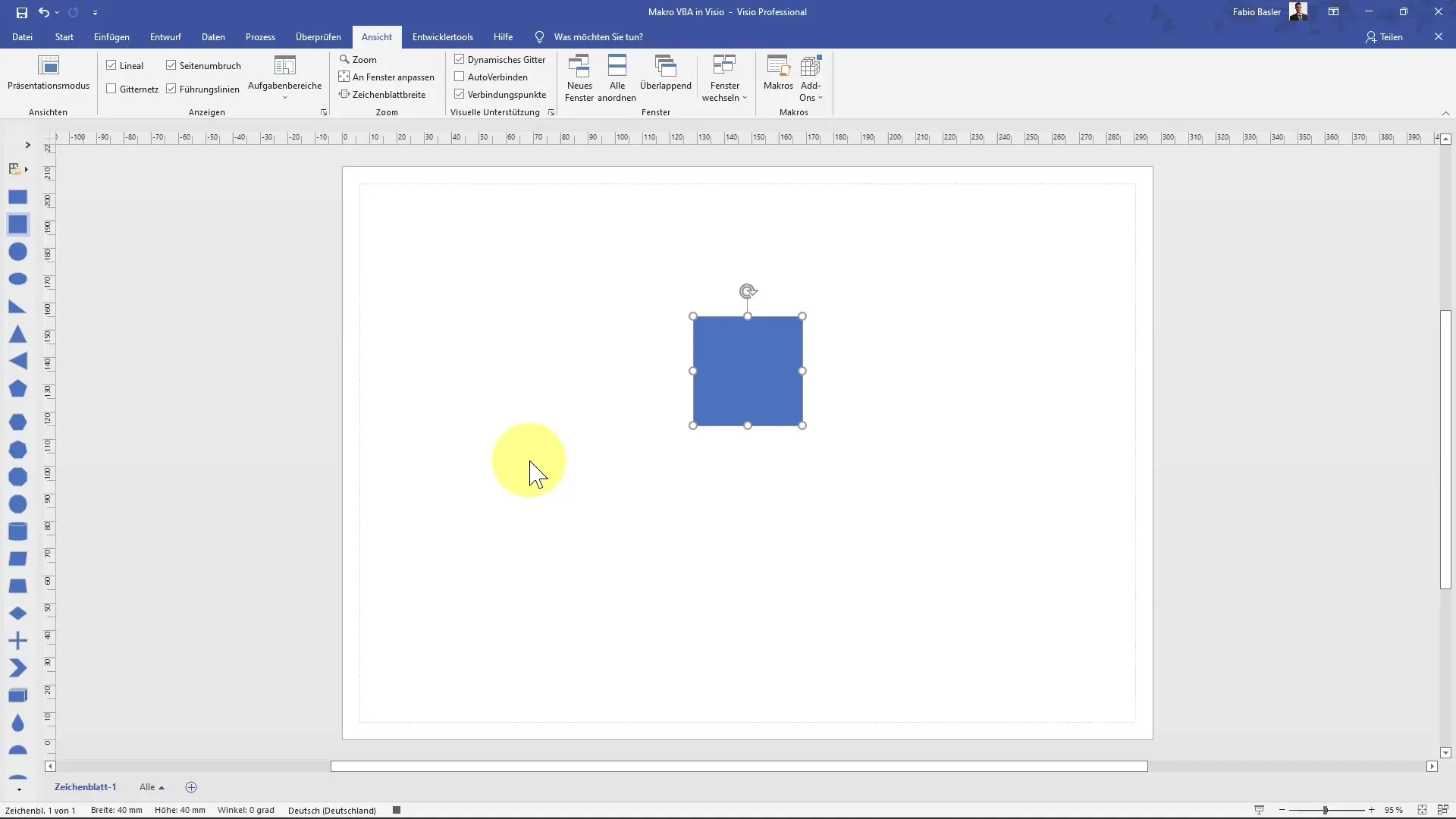
5. Avslutte opptak og utføre makro
Når du er ferdig med å utføre trinnene, avslutt opptaket av makroen. For å utføre makroen, gå på "Makroer" igjen, velg den du ønsker og klikk på "Utfør". Du bør nå se at firkanten vises.
6. Bruke Visual Basic Editor (VBE)
For å dykke dypere ned i programmeringen, åpne Visual Basic Editor ved å bruke snarveien "Alt + F11". Her kan du se den automatisk opprettede koden til makroen og tilpasse den etter behov. Denne editoren lar deg legge til spesifikke tilpasninger til makroene dine eller optimalisere dem.
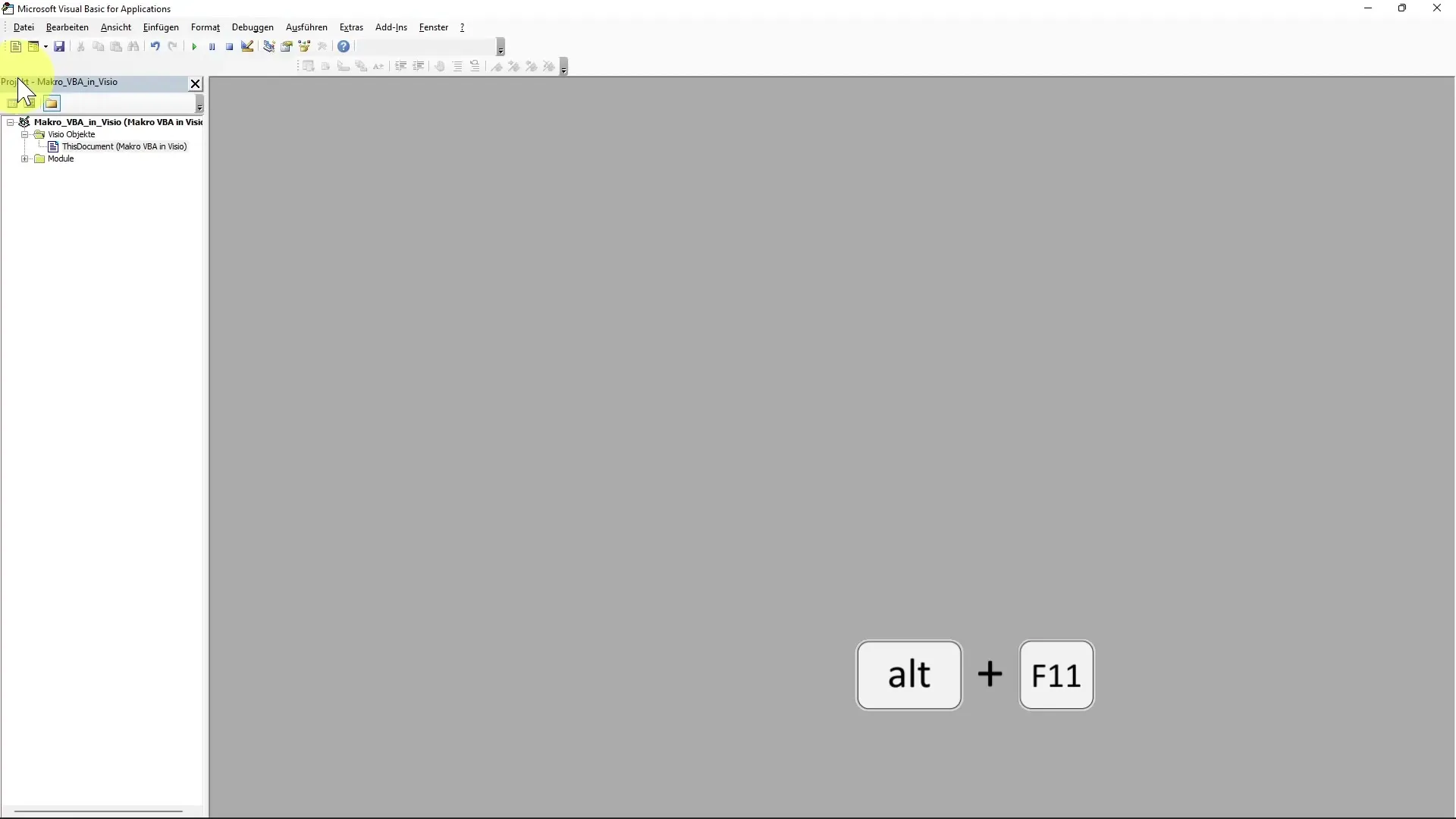
7. Tilpasse og forstå koden
I VBE vil du oppdage at makroen din er registrert som en "Sub"-prosedyre. Du trenger ikke å forstå koden fullstendig, men det er viktig å vite at du til enhver tid kan modifisere den for å oppfylle dine behov bedre. I modulene kan du se programkoden og eventuelt justere parametre.
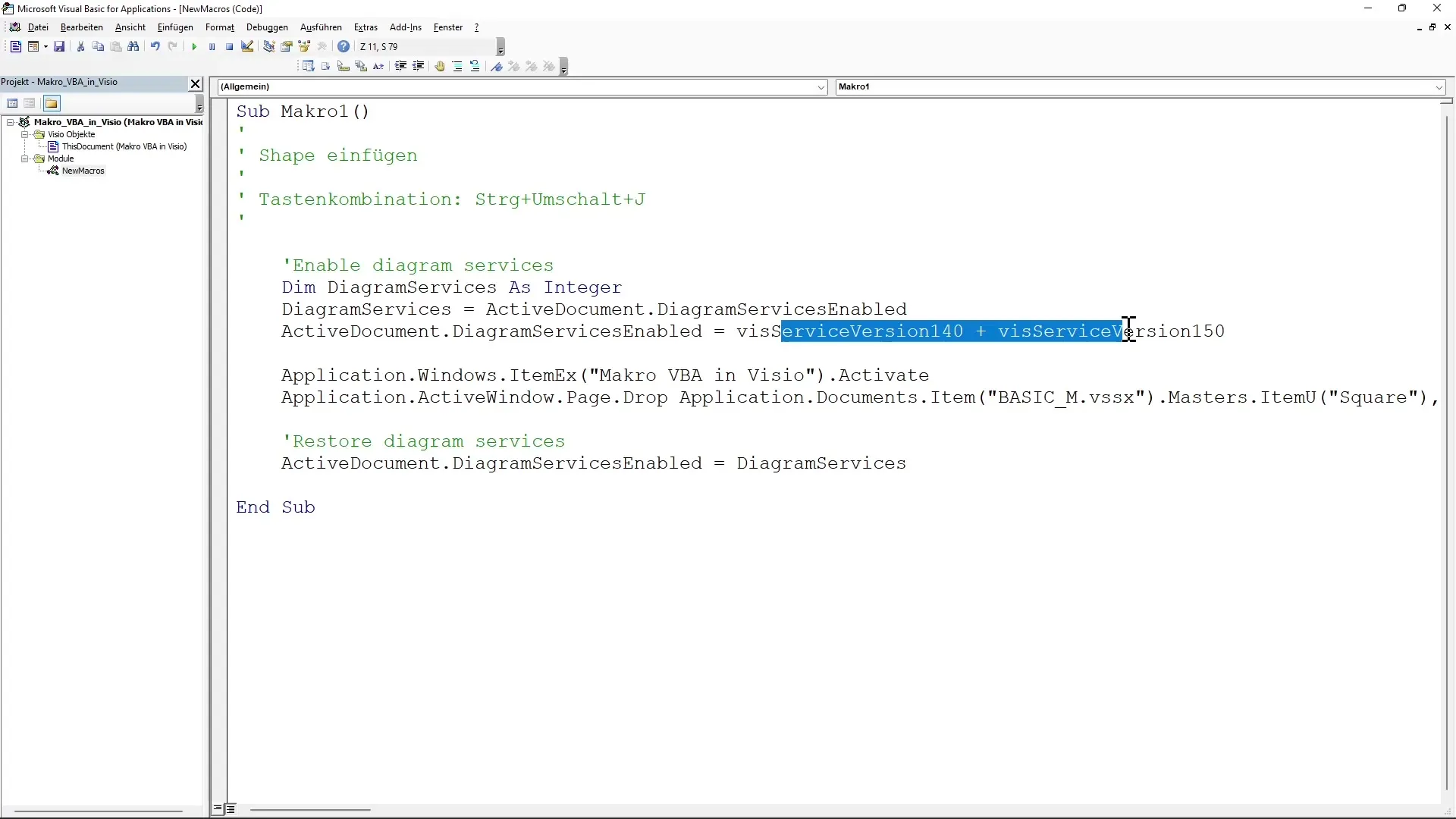
8. Koble makro til kontroller
Du har mulighet til å koble makroen din til ulike kontroller. Dette betyr at du kan kalle opp makroen direkte via en bryter eller knapp. Dette gjør utføringen av de automatiserte trinnene enda mer brukervennlig og rask.
Oppsummering
Automatiseringen av arbeidsprosesser i Microsoft Visio ved hjelp av makroer og VBA er en effektiv måte å øke effektiviteten din på. Ved å aktivere utviklertilgangen, registrere en makro og forstå grunnleggende om Visual Basic Editor, kan du utføre repetitive oppgaver raskt og enkelt.
Ofte stilte spørsmål
Hva er makroer i Visio?Makroer er opptak av kommandoer og operasjoner som kan utføres automatisk for å automatisere gjentakende oppgaver.
Hvordan aktiverer jeg utviklertools i Visio?Du kan aktivere utviklertools ved å høyreklikke på båndet og velge "Tilpass bånd..."
Hvor finner jeg Visual Basic Editor?Visual Basic Editor kan nås via snarveien "Alt + F11".
Kan jeg koble makroer til kontroller?Ja, du kan koble makroer til kontroller for å utføre dem via knapper eller brytere.


